JPEG/HEIF-kuvien rajaaminen
Voit rajata otetun JPEG-kuvan ja tallentaa sen uutena kuvana. JPEG- ja HEIF-kuvia voi rajata. RAW-kuvia ja 4K-videoista siepattuja kuvia ei voi rajata.
-
Valitse [
: Rajaus].
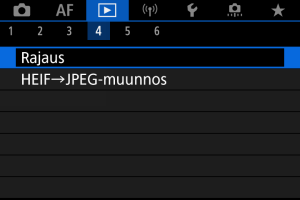
-
Valitse kuva.

- Valitse
-valitsimella kuva, jota rajataan.
- Saat rajauskehyksen näkyviin painamalla
-painiketta.
- Valitse
-
Rajauskehyksen määrittäminen.

- Rajauskehyksen sisällä oleva kuva-alue rajataan.
-
Rajauskehyksen koon muuttaminen
Muuta rajauskehyksen kokoa kääntämällä
-valitsinta. Mitä pienempi rajauskehys on, sitä suurennetummalta rajattu kuva näyttää.
-
Kallistuksen korjaus
Voit korjata kuvan kallistusta ±10°. Valitse [
] kääntämällä
-valitsinta ja paina sitten
-painiketta. Vertaa kallistusta ristikkoon ja korjaa kallistus kääntämällä
-valitsinta (0,1° välein) tai napauttamalla vasenta tai oikeaa nuolta (0,5° välein) näytön vasemmassa yläkulmassa. Kun korjaus on valmistunut, paina
-painiketta.
-
Rajauskehyksen kuvasuhteen ja suunnan muuttaminen
Valitse [
]
-kiekkoa kääntämällä. Kukin
-painikkeen painallus muuttaa rajauskehyksen kuvasuhdetta.
-
Rajauskehyksen siirtäminen
Käytä
-ohjainta rajauskehyksen siirtämiseen pysty- tai vaakasuunnassa.
-
Tarkista rajattava kuva-alue.
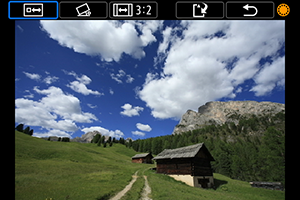
- Valitse [
] kääntämällä
-valitsinta ja paina sitten
-painiketta. Rajattava kuva-alue näytetään.
- Valitse [
-
Tallenna.

- Valitse [
] kääntämällä
-valitsinta ja paina sitten
-painiketta.
- Tallenna rajattu kuva valitsemalla [OK].
- Tarkista tallennuskansio ja kuvatiedoston numero ja valitse sitten [OK].
- Jos haluat rajata toisen kuvan, toista vaiheet 2–5.
- Valitse [
Huomio
- Rajauskehyksen sijainti ja koko saattavat muuttua kallistuksen korjaukselle määritetyn kulman mukaan.
- Kun rajattu kuva on tallennettu, sitä ei voi enää rajata eikä sen kokoa voi muuttaa.
- AF-pistenäytön tietoja () ja roskanpoistotietoja () ei liitetä rajattuihin kuviin.
- Käytettävissä olevat kuvasuhteet määräytyvät sen mukaan, käytätkö toimintoa [
: Rajaus] vai [
: Lisää rajaustiedot].